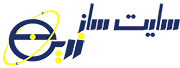
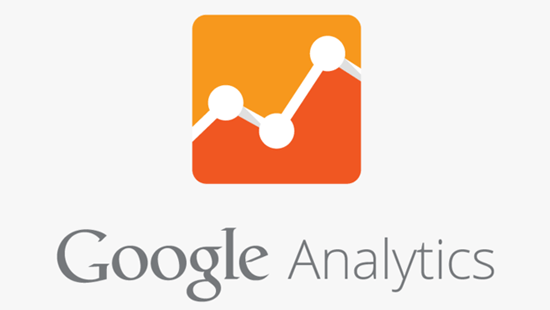
گوگل آنالیتیکس یکی از ابزارهای قدرتمند و رایگان گوگل است که آمار دقیقی دربارهی سایت در اختیار صاحبان سایتها قرار میدهد که با استفاده از آن میتوانند به تجزیه و تحلیل سایت پرداخته و گامی موثر در جهت بهبود سئو و رتبهی سایت بردارند. از این رو ایجاد حساب در گوگل آنالیتیکس یک امر ضروری و لازم است و ما در این مقاله نحوهی ایجاد اکانت آنالیتیکس را آموزش میدهیم.
برای استفاده از گوگل آنالیتیکس باید از فیلتر شکن استفاده نمایید. فیلترشکن یا VPN به صورت رایگان و پولی در اینترنت موجود است. پس از فعال سازی آن میتوانید مراحل زیر را برای عضویت در گوگل آنالیتیکس انجام دهید.
1- برای استفاده از گوگل آنالیتیکس به حساب گوگل احتیاج دارید اگر از قبل حساب Gmail دارید عالی است میتوانید از همان حساب استفاده نمایید. در غیر این صورت در مرحلهی اول ابتدا باید اقدام به ساخت جی میل نمایید. برای ساخت جیمیل اینجا کلیک کنید.
2- وارد آدرس http://www.google.com/analytics شوید با صفحهای مانند تصویر زیر روبرو خواهید شد.
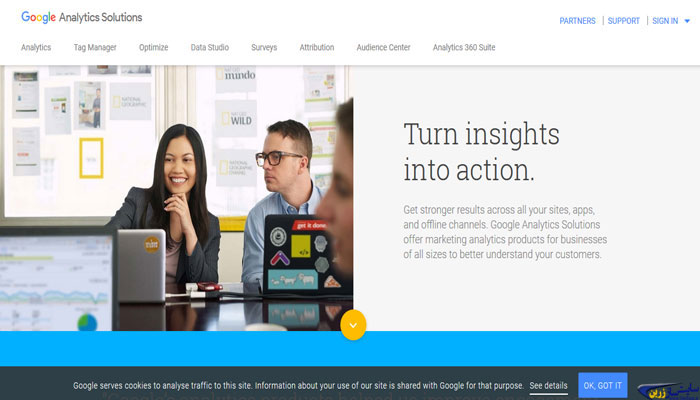
3-سپس روی گزینهی SIGN IN که در گوشهی راست سمت بالا موجود است کلیک کنید تا منویی به شما نمایش داده شوید.
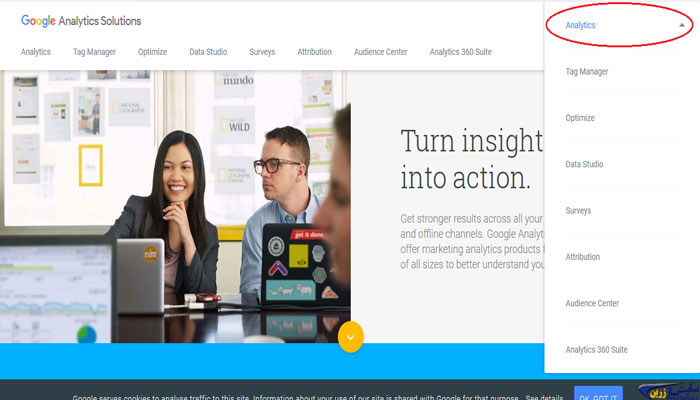
4-در منوی نمایش داده شده روی گزینهی Analytics کلیک کنید. وارد صفحهای مانند تصویر زیر میشوید. برای شروع عضویت روی گزینهی Sign up که در تصویر نشان داده شده است کلیک نمایید.
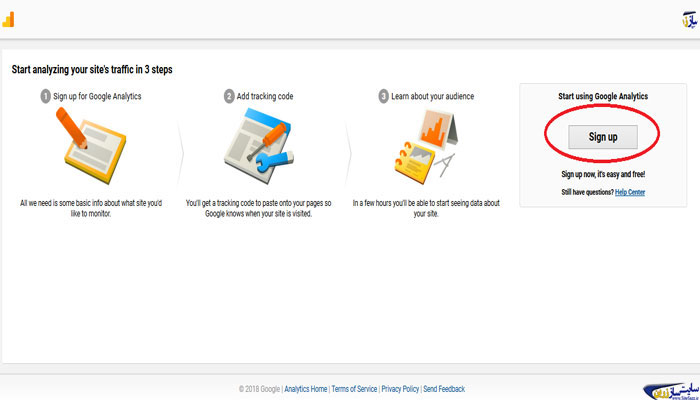
5- پس از کلیک بر روی گزینهی Sign up وارد مرحله بعد میشوید. حالا در این قسمت باید اطلاعات مربوط به سایت خودتان را وارد کنید. در این قسمت عضویت گوگل آنالیتیکس برای موبایل و وبسایت امکان پذیر است که در اینجا به آموزش عضویت وبسایت میپردازیم.
در قسمت Account name باید نامی برای حساب خود ایجاد کنید. بعنوان مثال: Sitesaz Zarrin
در قسمت Website Name باید نام وبسایت خود را وارد نمایید مانند: سایت ساز زرین
در قسمت Website URL باید آدرس سایت خود را با www وارد نمایید بعنوان مثال :www.sitesazz.ir
(توجه نمایید که http به طور پیش فرض موجود است و احتیاجی به وارد کردن Jن نیست ولی اگر از پروتکل https استفاده میکنید میتوانید با کلیک کردن بر روی علامت مثلث کناری پروتکل https را انتخاب نمایید.)
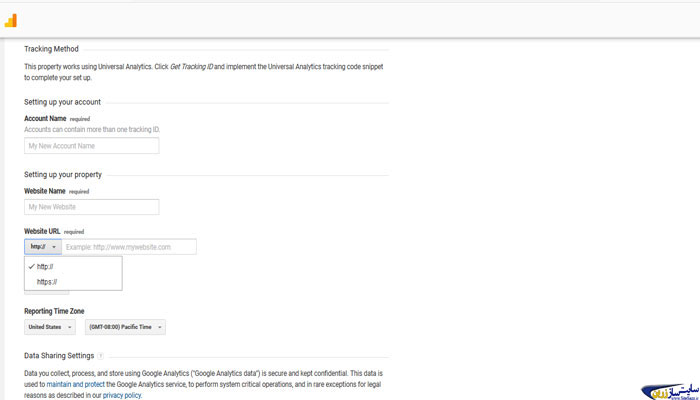
در بخش Industry Category دسته بندی سایت یا همان نوع فعالیت خود را مشخص کنید. خبری، هنر، زیبایی و تناسب اندام، کامپیوتر و الکترونیک و …
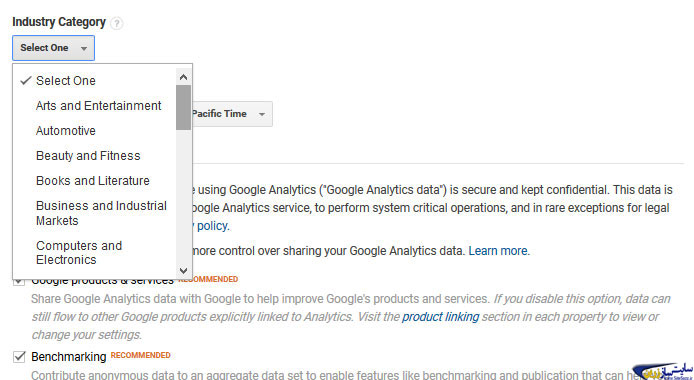
در قسمت Reporting Time Zone نام کشور خود(ایران) را انتخاب کنید تا زمان آن متناسب با ساعت کشور خودتان(پایتخت کشور) تنظیم شود.سپس روی Get Tracking ID کلیک نمایید.
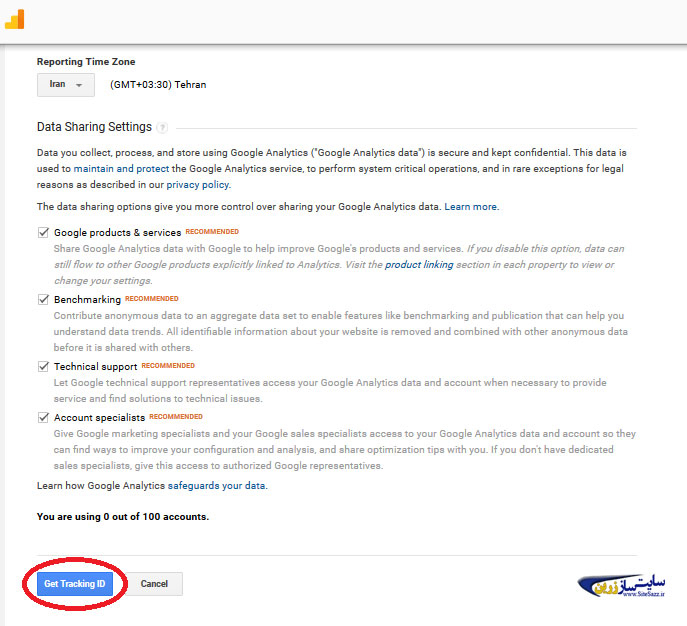
6- وارد صفحهای مانند تصویر زیر میشوید. در کارد کوچکی که وجود دارد گزینهی United States را تغییر ندهید. و در صورتی که با قوانین مشکلی ندارید روی I Accept کلیک نمایید.
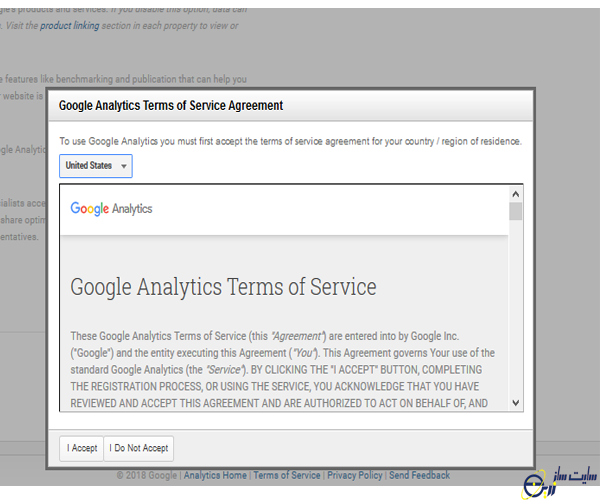
حالا کدی مانند تصویر زیر به شما داده میشود. این کد مختص سایت شما است و باید آن را در head سایت خود قرار دهید یعنی این کد باید دقیقا قبل از بسته شدن تگ head ( یعنی قبل از </head>) قرار گیرد. اگر سیستم مدیریت محتوای جوملا یا وردپرس استفاده میکنید ابتدا فایلهای مربوط به قالب خود را یافته و سپس در فایل header این کد را در تگ head خود و قبل از بسته شدن آن قرار دهید. بعنوان مثال در سایت وردپرسی ابتدا وارد مدیریت خود شده و از قسمت پیشخوان (Dashboard) از قسمت نمایش، گزینهی ویرایشگر را انتخاب کنید و از بین فایلهای قالب سایتتان header.php (سربرگ پوسته) را انتخاب نموده و این کد را دقیقا قبل از بسته شدن تگ head خود یعنی قبل از </head> (میتوانید دقیقا بعد از <head> هم قرار دهید) کپی نمایید. و سپس تغییرات را ذخیره نمایید. در این قسمت ایجاد حساب شما به پایان میرسد برای مشاهدهی آمار سایت خود باید 48 ساعت تا 1 هفته صبر نمایید.
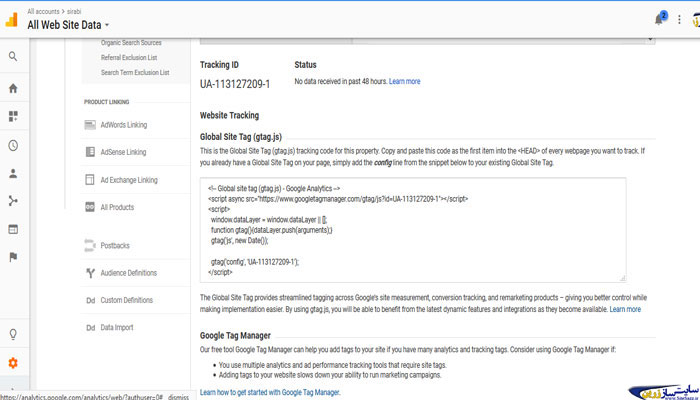
امیدواریم آموزش ایجاد حساب در گوگل آنالیتیکس بتواند برای کاربران گرامی مفید واقع شود. اگر سوالی در رابطه با ایجاد حساب برای سایت خود داشتید میتوانید از قسمت ارسال دیدگاه سوال خود را بپرسید با کمال میل پاسخگو خواهیم بود.
مقالات پیشنهادی مرتبط، با توجه به علاقه شما:
پیام بگذارید